時間:2019-07-31 來源:互聯網 瀏覽量:
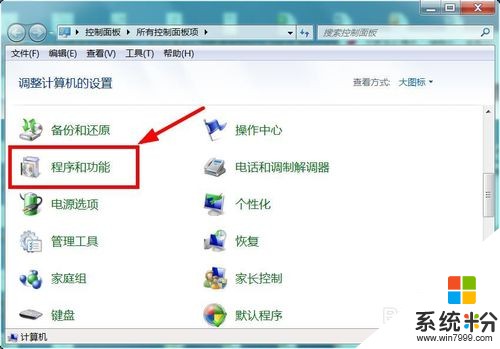
暴風激活工具是一款支持永久激活win7旗艦版、專業版的綠色版軟件,不需要安裝,一鍵自動永久激活win7係統,支持永久激活32位和64位win7係統。Win7永久激活工具內置windows7產品密鑰,自動安裝激活碼實現oem永久激活。
今天小編給大家分享下免激活win7係統u盤安裝版下載安裝教程,下麵一起來看看具體的操作步驟。
1、電腦沒有係統或無法開機時,製作U盤啟動盤必須借助另一台可用的電腦
2、如果運行內存2G及以下裝32位係統,如果內存4G及以上,選擇64位係統
2、係統下載:雨林木風ghost win7 64位旗艦優化版V2018.04
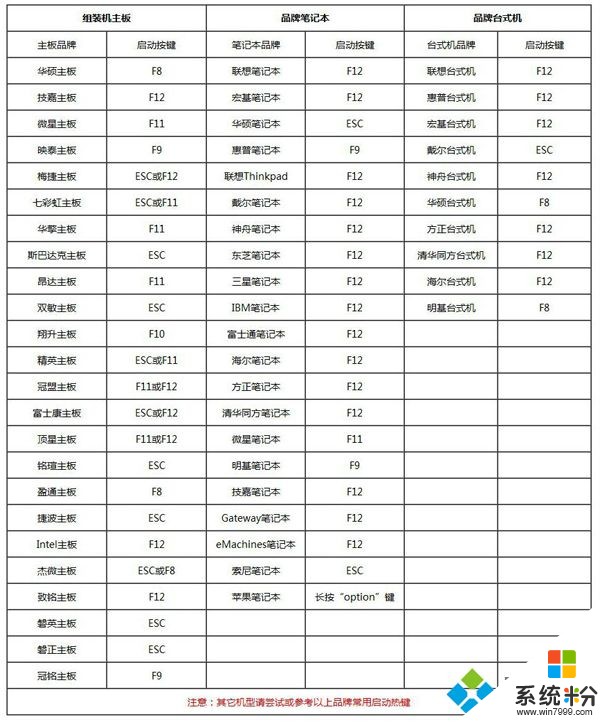
1、在可用電腦上製作好U盤啟動盤,將下載的免激活win7係統iso文件複製到U盤的GHO目錄下;

2、在需要安裝係統的電腦上插入U盤啟動盤,重啟後不停按F12或F11或Esc等快捷鍵打開啟動菜單。選擇U盤選項回車,比如General UDisk 5.00,不支持這些啟動鍵的電腦查看第二點設置U盤啟動方法;

3、從u盤啟動進入到大白菜主菜單,通過方向鍵選擇【02】選項回車,啟動pe係統,如果無法進入pe,則選擇【03】舊版PE係統;

4、進入到pe係統,不需要全盤重新分區的直接執行第6步,如果需要重新分區,需備份所有數據,然後雙擊打開【DG分區工具】,右鍵點擊硬盤,選擇【快速分區】;
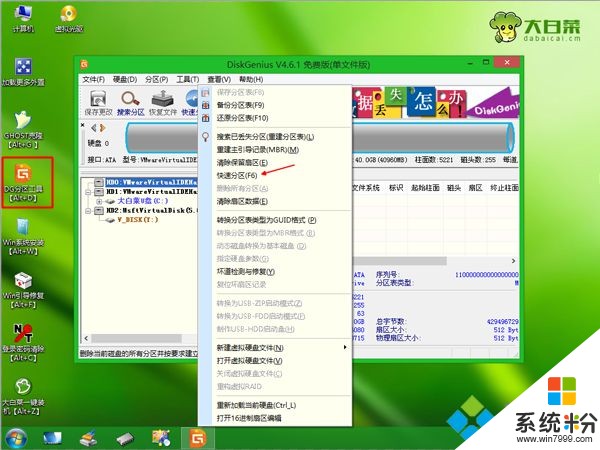
5、設置分區數目和分區的大小,一般C盤建議50G以上,如果是固態硬盤,勾選“對齊分區”,扇區2048即可4k對齊,點擊確定,執行硬盤分區過程;
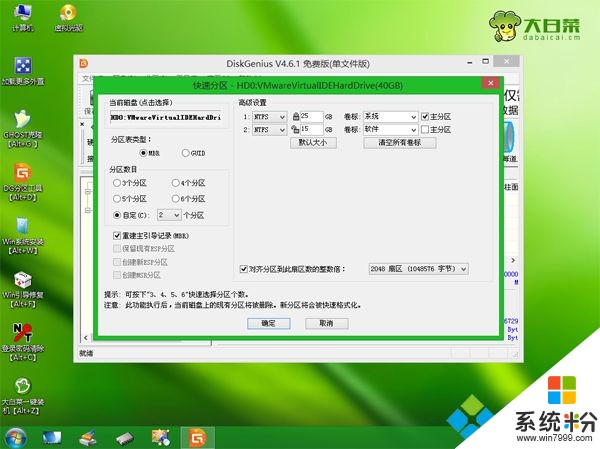
6、分區好之後,打開【大白菜一鍵裝機】,映像路徑選擇免激活win7係統iso鏡像,工具會自動提取gho文件,點擊下拉框,選擇win7.gho文件;
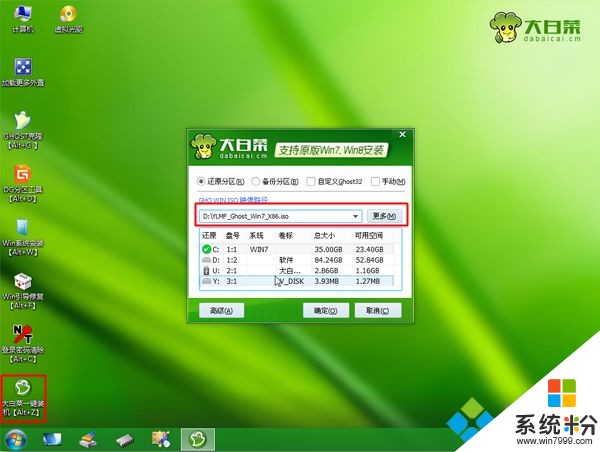
7、然後點擊“還原分區”,選擇係統安裝位置,一般是C盤,pe下盤符可能被占用,如果不是顯示C盤,可以根據“卷標”、磁盤大小選擇,點擊確定;
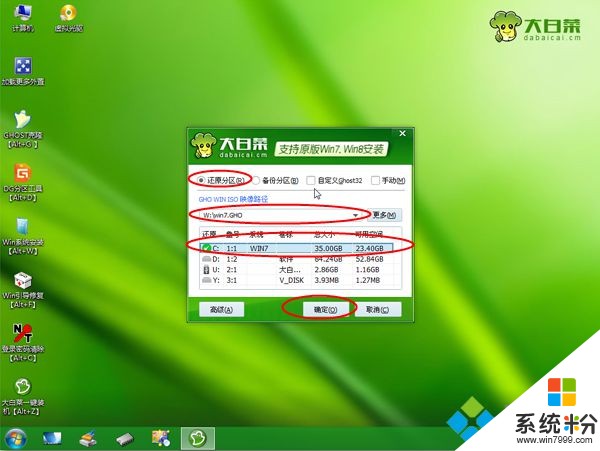
8、彈出這個提示框,勾選“完成後重啟”和“引導修複”,點擊是開始執行安裝免激活win7係統過程;
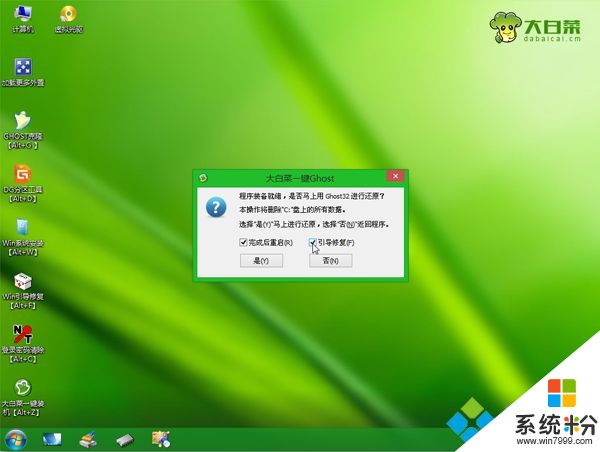
9、轉到這個界麵,執行免激活win7係統安裝部署到C盤的操作,這個過程需要5分鍾左右;

10、操作完成後電腦會自動重啟,此時拔出U盤,重新啟動進入這個界麵,繼續進行裝免激活win7係統驅動、係統配置以及激活過程;
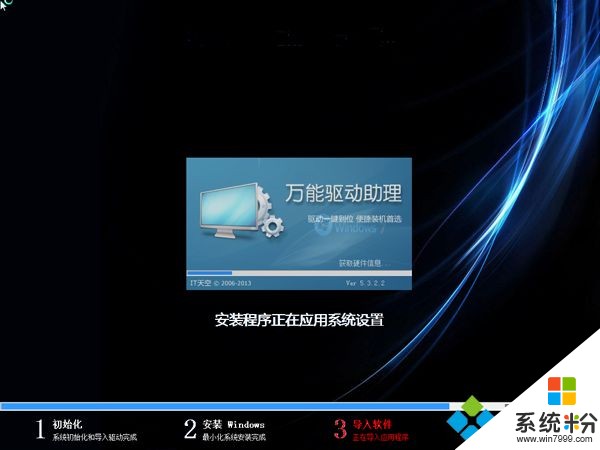
11、安裝係統過程5-10分鍾,在啟動進入全新係統界麵之後,免激活win7係統就裝好了。

關於免激活win7係統U盤安裝版下載安裝教程就說到這裏,希望能幫到大家。
以上就是係統粉小編為您帶來的激活win7係統怎麼下u盤,怎樣用u盤激活win7係統,win7激活u盤係統教程,希望大家能夠永久激活成功!